windows11/10のリモートデスクトップで資格情報が機能しませんでした
リモートデスクトップ接続の問題は一般的です。 リモートデスクトップネットワークに接続しようとしている間、多くのユーザーがエラーを報告しています–資格情報が機能せず、ログイン試行が失敗しました。 この問題に直面した場合は、明らかに、最初のステップは資格情報を確認する必要があります。 ただし、かなりの数のユーザーが、資格情報が正しく、多くの場合、以前は正常に機能していたことに注意しています。 ユーザーは、オペレーティングシステムの新しくインストールされたバージョンで、すぐにWindowsを再インストールした後、この問題を報告しています。
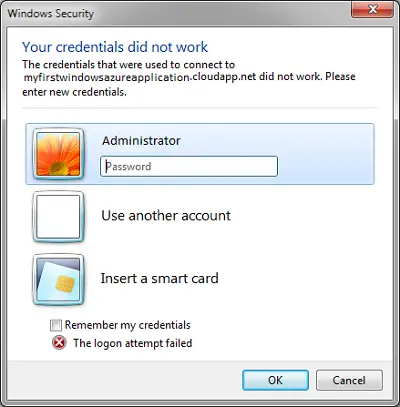
リモートデスクトップで資格情報が機能しませんでした
この問題は、おそらくWindowsセキ 後者は、Windowsを再インストールして新しいユーザー名を入力する場合に特に当てはまります。 Windowsリモートデスクトップ接続の資格情報は自動的には変更されません。
リモートデスクトップの誤ったパスワードまたは間違ったパスワードを修正
問題のトラブルシューティングを行うには、次の方法を順次実行します:
- ネットワークアダプタートラブルシューティングツールの実行
- ネットワークプロファイルをパブリックからプライベートに変更
- アカウントユーザー名の変更
- グループポリシーエディタを使用したWindowsセキュリティポリシーの編集
これらの手順を詳細に確認してみましょう。
1]ネットワークアダプタトラブルシューティングツールを実行する
ネットワークアダプタトラブルシューティングツールは、ネットワークの欠陥がある場合
スタート>設定>更新&セキュリティ>トラブルシューティングに移動します。 一覧からネットワークアダプタトラブルシューティングツールを選択します。
2]ネットワークプロファイルをpublicからprivateに変更する
ネットワークプロファイルがpublicに設定されているシステムでこの問題が発生したことが報告され それをprivateに変更することは、問題の解決に役立ちました。
スタート>設定>ネットワーク&インターネット>ステータスに移動します。 [接続プロパティの変更]をクリックします。
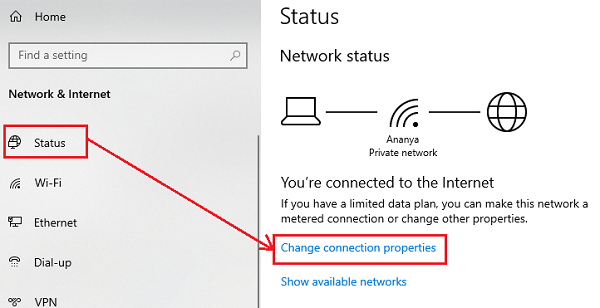
ネットワークプロファイルのラジオボタンをプライベートにシフトします。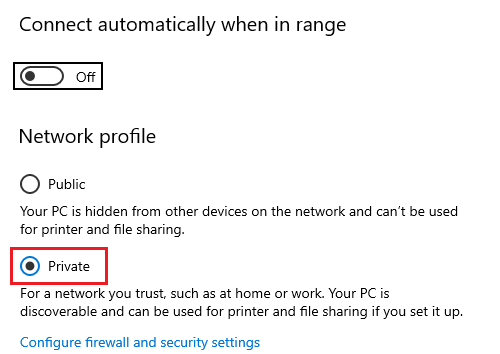
システムが設定を変更するのを数秒間待ちます。
3]アカウントのユーザー名の変更
この問題の原因の一つは、ユーザーがWindows10のコピーを再インストールすると、システムのユーザー名が変更されますが、リモートデスクトッ この場合、ユーザー名を再インストール前のものに戻して、それが役立つかどうかを確認することができます。
4]Windowsセキュリティポリシーの編集
Windowsセキュリティポリシーがあり、有効にすると、管理者以外のユーザーがリモートデスクトップ接続にログオンできません。 管理者以外のユーザーにリモートデスクトップ接続の使用を許可する必要がある場合は、このポリシーを編集する必要があります。 あなた自身がシステムの管理者であれば、これは明らかに可能です。
Win+Rを押して実行ウィンドウを開き、secpolコマンドを入力します。msc… Enterキーを押して、ローカルセキュリティポリシーを開きます。 ローカルセキュリティポリシーウィンドウの左側のペインで、ローカルポリシー>ユーザー権利契約を選択します。
右ペインで、”リモートデスクトップサービスを介してログオンを許可する”をダブルクリックします。”
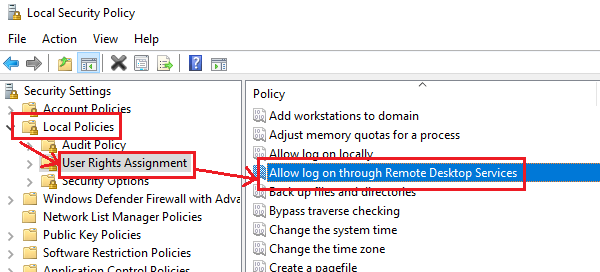
次のウィンドウで、ユーザーまたはグループの追加を選択します。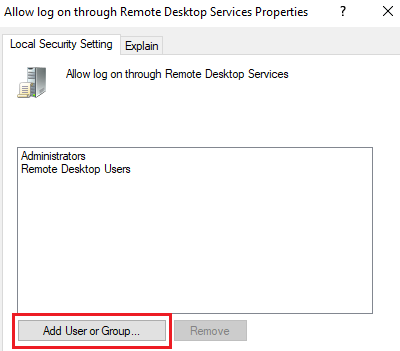
“列を選択するオブジェクト名を入力する”に、目的の非管理ユーザーのユーザー名を入力します。 ユーザー名を解決するには、[名前の確認]をクリックします。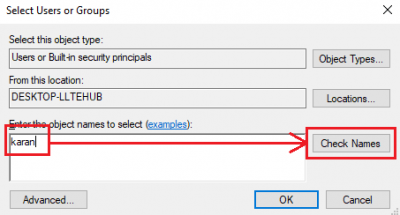
Okを選択して設定を保存し、システムを再起動します。
5]グループポリシーエディタの使用
一連のシステムでこのポリシーを設定する必要がある場合は、グループポリシーエディタでも同じことができます。 同じ手順は次のとおりです。
Win+Rを押して実行ウィンドウを開き、gpeditコマンドを入力します。msc… Enterキーを押して、グループポリシーエディターを開きます。 次のパスに移動します:
コンピュータ構成>管理用テンプレート>システム>資格情報の委任。
右側のペインで、”NTLMのみのサーバー認証で既定の資格情報を委任することを許可する”ポリシーをダブルクリックして、編集ウィンドウを開きます。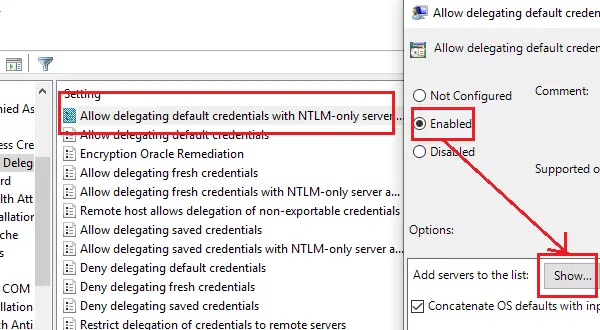
ラジオボタンを有効にして、表示をクリックします。
値ボックスにTERMSRV/*と入力し、Okをクリックします。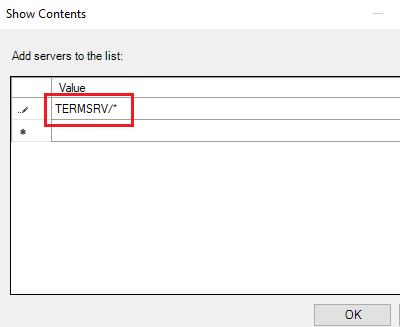
次のポリシーに対して同じことを繰り返します:
- 既定の資格情報の委任を許可
- 保存された資格情報の委任を許可
- NTLMのみのサーバー認証で保存された資格情報の委任を許可
問題の解決に役立
リモートデスクトップのユーザー名またはパスワードが間違っているのを修正するにはどうすればよいですか?
資格情報が機能しなかった場合、またはリモートデスクトップエラーのユーザー名またはパスワードが正しくない場合は、ネットワークアダプタートラブルシューテ これら以外にも、リモートデスクトップサービスからログオンを許可するメニューでデスクトップユーザーの削除を追加することもできます。
リモートデスクトップの資格情報を修正するにはどうすればよいですか?
リモートデスクトップ資格情報エラーが発生した場合は、ネットワークプロファイルの種類をパブリックからプライベートに変更したり、ネットワークアダプタトラブルシューティングツールを使用したり、アカウントのユーザー名を変更したりする必要がある場合があります。 このエラーは頻繁には発生しませんが、コンピュータの特定の変更によってこの問題が発生する可能性があります。
何か助けを願っています!
: リモートデスクトップの接続中にログオン試行が失敗しました。
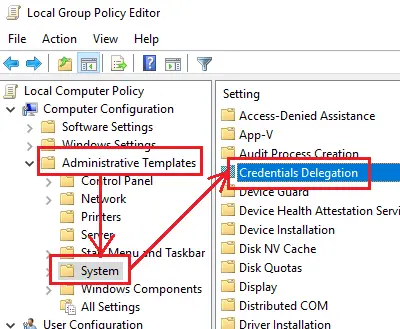
Leave a Reply